Identifikace a vytvoření dílčích sítí:
- Když se otevře PropertyManager Identifikace plochy, celá síť je vybrána a rozložená na dílčí sítě, které jsou označeny různými barvami. Dílčí sítě nejsou ještě vytvořeny.
V tomto příkladu, vyjmeme zobrazenou plochu jako válcovou plochu, takže budeme potřebovat jednu dílčí síť, místo několika různých dílčích sítí, jak je zobrazeno na obrázku.
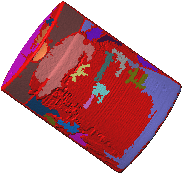
- V poli Automatické kreslení, přesunutím posuvníku Citlivost se přibližte, co nejblíže záměru návrhu.
Chcete-li přeskočit Automatické kreslení a přejít hned na Ruční kreslení, klepněte na tlačítko Storno v poli Automatické kreslení a použijte Nástroje kreslení v poli Ruční kreslení.
V tomto příkladu, přesuneme posuvník doprava, abychom docílili vysoké citlivosti a vytvořili jednu dílčí síť pro plochu. Všimněte si, že horní část tvoří samostatnou dílčí síť.

- Zkontrolujte celý model a potvrďte záměr návrhu.
V tomto příkladu, když si prohlédnete druhou stranu sítě, najdete několik dílčích sítí, včetně dílčí sítě připojené k modře zbarvené dílčí síti na boku. Musíte vytvořit dvě oddělené dílčí sítě, pro každou stranu jednu. Video: Kontrola modelu
- Zkuste úpravou Citlivosti dosáhnout požadovaného záměru návrhu.
Pokud se vám nepodaří oddělit oblasti tak, aby vyhovovaly záměru návrhu, budete muset použít ruční kreslení. V tomto příkladě, budeme muset použít ruční kreslení.
- Klepněte na Použít a vytvořte dílčí sítě.
- V poli Ruční kreslení zvolte barvu a nástroj kreslení.
- V tomto příkladě musíme nejprve použít Štětec
 a vybarvit hrany červeně, čímž se oddělí modré dílčí sítě.
Video: Vybarvení hran červeně
a vybarvit hrany červeně, čímž se oddělí modré dílčí sítě.
Video: Vybarvení hran červeně
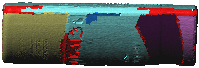 |
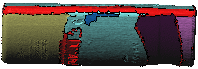 |
| Hrana před použitím Štětce |
Hrana po použití Štětce |
- Pomocí Spreje
 vybarvěte dílčí sítě jednou barvou, jinou než modrou, která byla použita pro druhou plochu.
Video: Vybarvení dílčích sítí jednou barvou
vybarvěte dílčí sítě jednou barvou, jinou než modrou, která byla použita pro druhou plochu.
Video: Vybarvení dílčích sítí jednou barvou
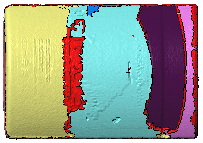 |
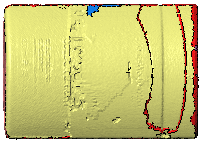 |
| Strana před použitím Spreje |
Strana po použití Spreje |
- Vyčistěte zbývající dílčí sítě, aby jste dosáhli záměru návrhu. V tomto příkladě, použijeme znovu Štětec.
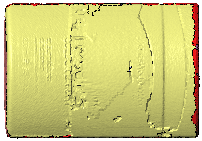
- Klepněte na tlačítko
 .
.